В этом учебнике я покажу тебе, как в FL Studio экспортировать свой музыкальный проект и структурировать его, чтобы представить его другим. Я расскажу о важных моментах, на которые стоит обратить внимание, чтобы избежать возможных трудностей. В конце ты сможешь сохранять свои треки в различных форматах, создавать резервные копии и аккуратно организовывать всю структуру своего проекта.
Основные выводы
- Экспортируй свой проект в разных форматах (например, WAV, MP3, OGG).
- Создай резервные копии данных своего проекта.
- Обрати внимание на опции структурирования в FL Studio.
Пошаговая инструкция
Прежде всего, когда ты завершил свой проект, открой FL Studio и удостоверься, что у тебя есть свой мастереный и финализированный трек.
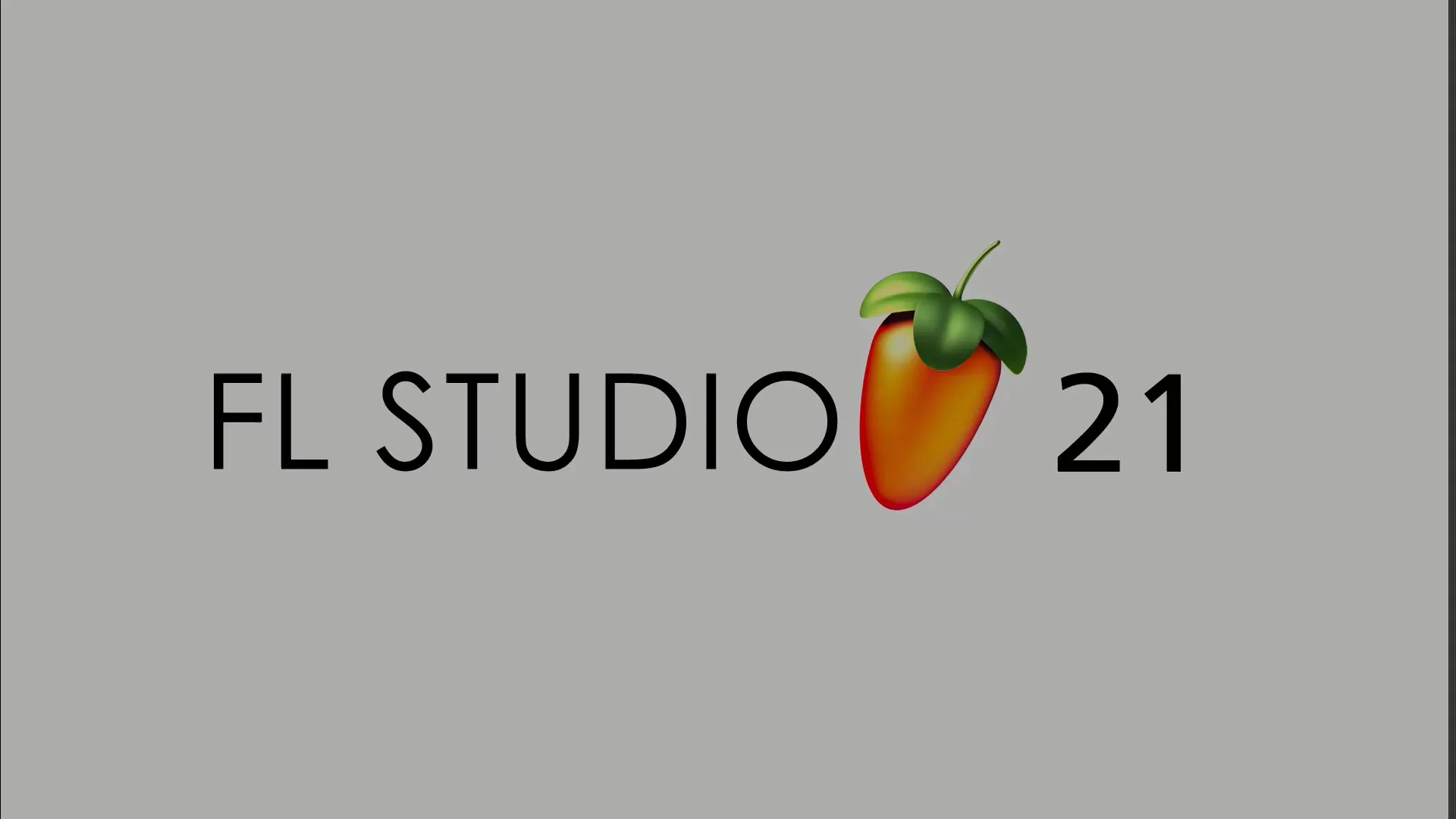
После того, как ты выбрал трек, важно сохранить его перед экспортом. Для этого перейди в "Файл" и выбери "Сохранить как". Здесь у тебя будет возможность хорошо сохранить свой проект, чтобы потом снова открыть его.
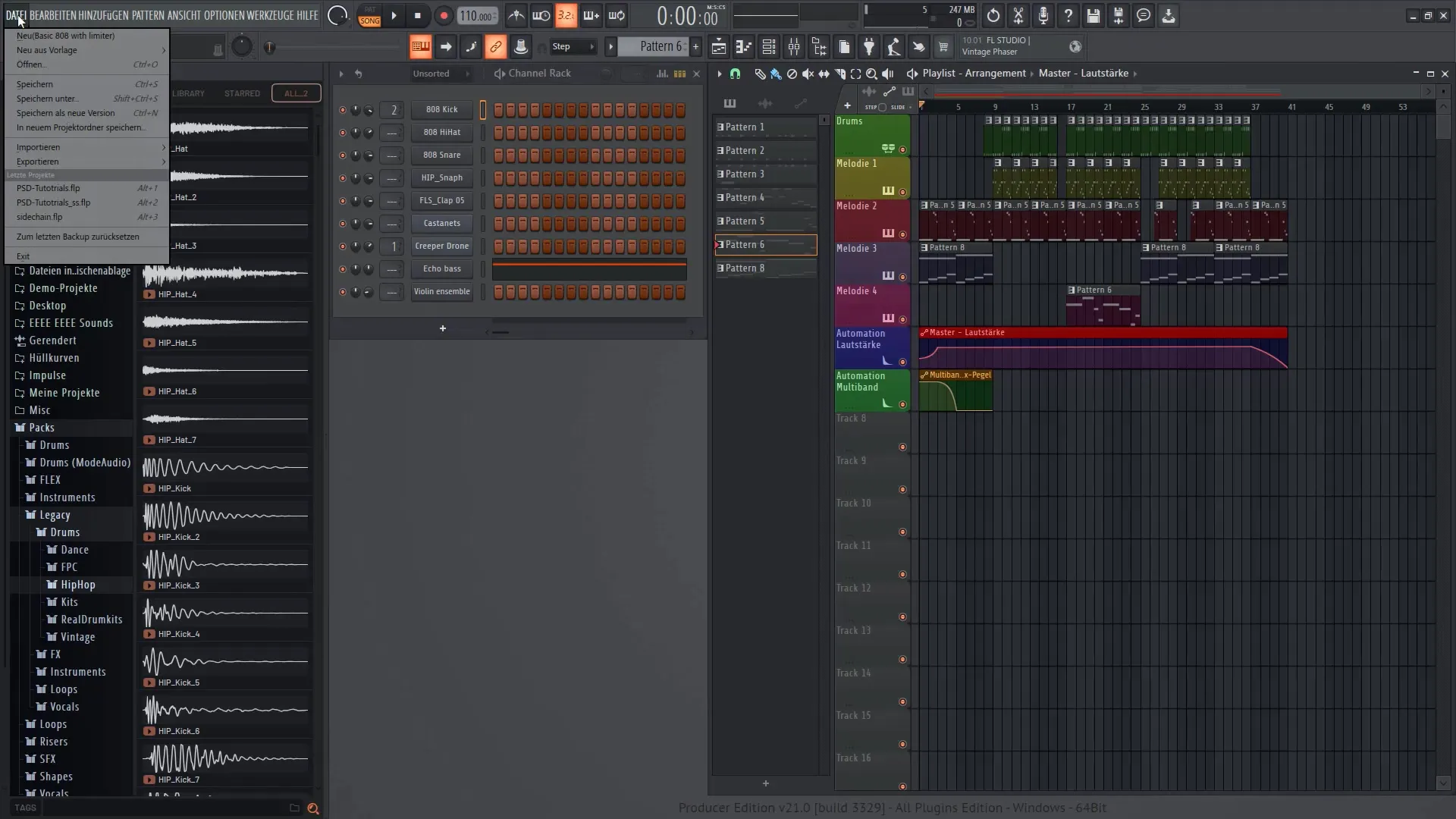
Теперь переходим к самому экспорту. Снова переходи в "Файл" и выбери "Экспорт". Здесь ты сможешь выбрать различные форматы для своего трека. Я рекомендую сначала кликнуть на "Данные проекта и файлы". Таким образом ты можешь убедиться, что все необходимые файлы связаны с твоим проектом.
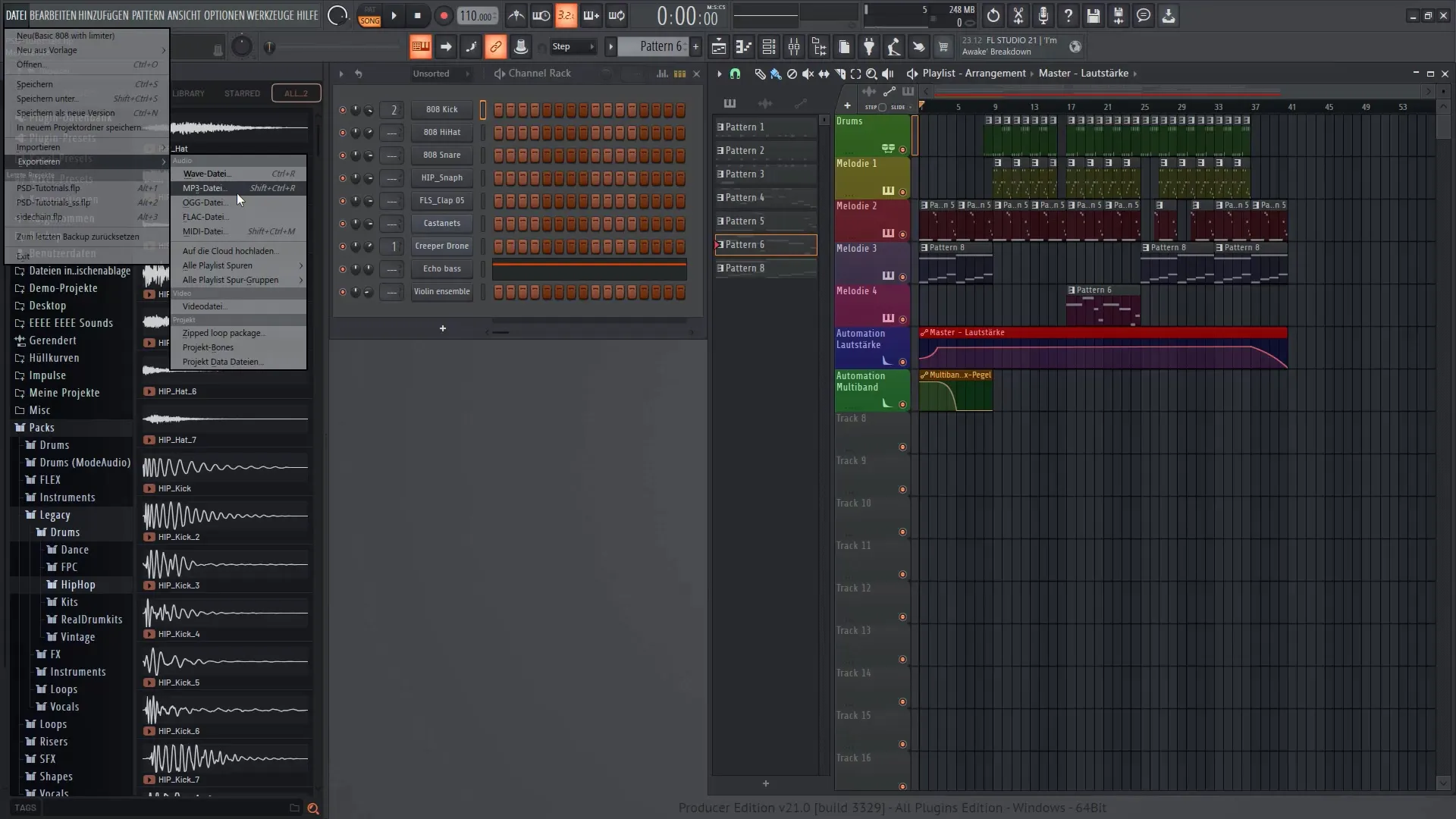
Теперь выбери папку назначения, в которой хочешь сохранить свои экспортированные файлы. Таким образом у тебя все будет на одном месте и ты сможешь легко получить к ним доступ. Также разумно создать отдельную папку для экспортированных треков, чтобы сохранить четкость в структуре.
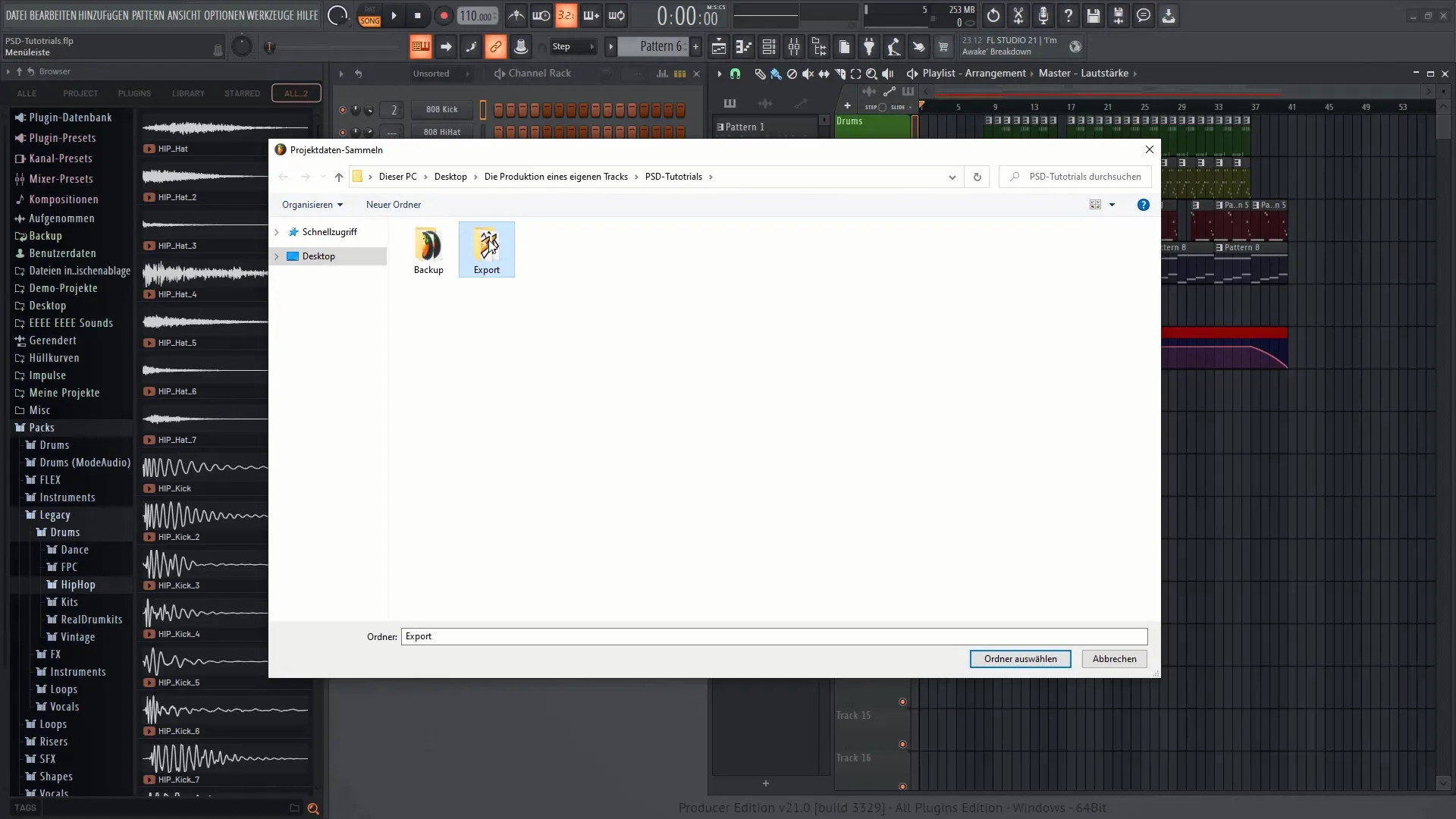
Как только ты это сделал, снова перейди в "Файл" и еще раз кликни на "Сохранить как", чтобы убедиться, что ты сохранил все изменения в своем проекте. Обрати внимание, чтобы все файлы попадали в одну папку, чтобы тебе было проще ориентироваться.
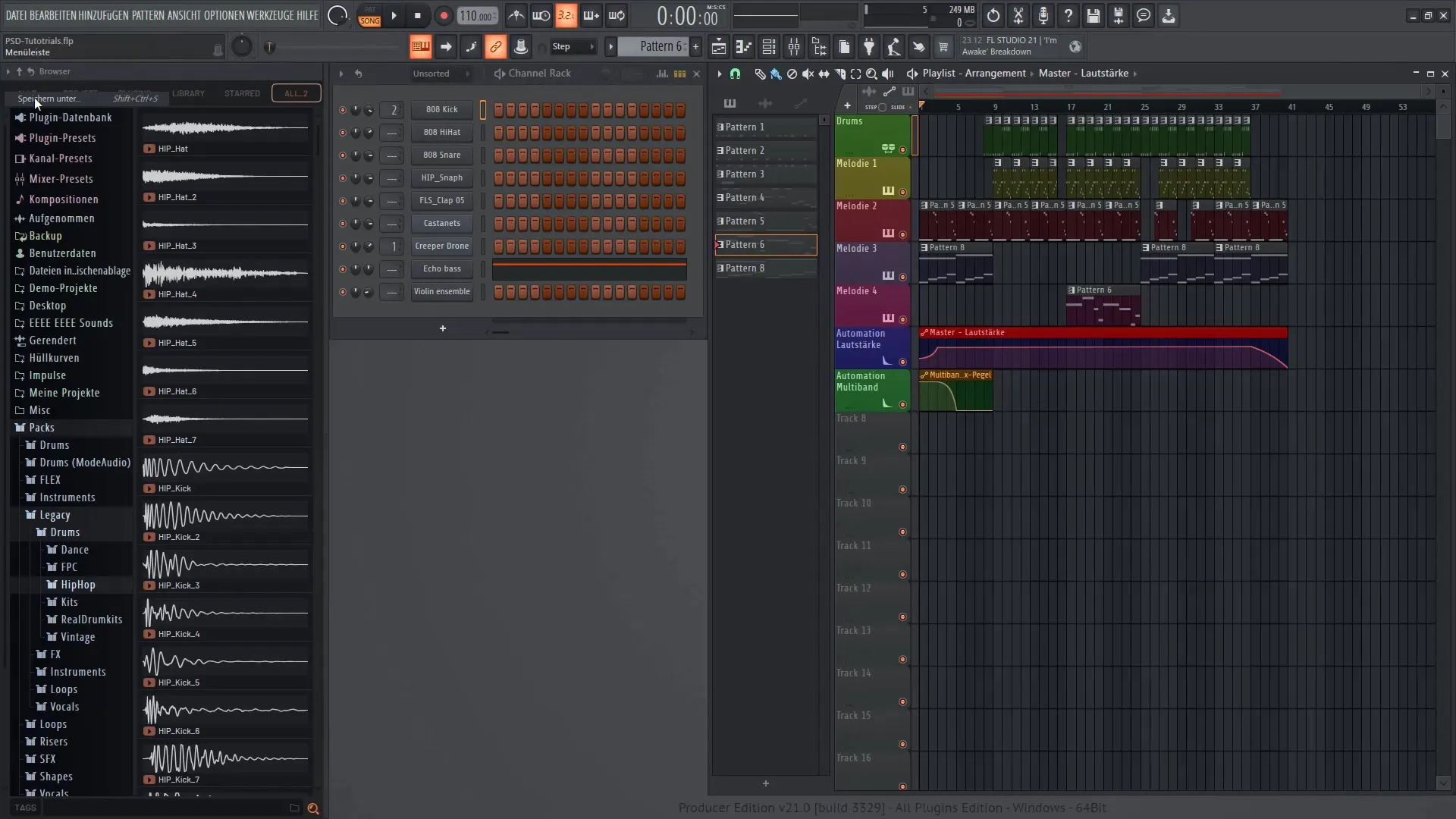
Теперь ты можешь начать процесс экспорта. Для этого снова перейди в "Файл", выбери "Экспорт" и затем "Файл MP3". Здесь ты сможешь сохранить свой трек в формате MP3. Когда ты это сделаешь, увидишь меню рендеринга.
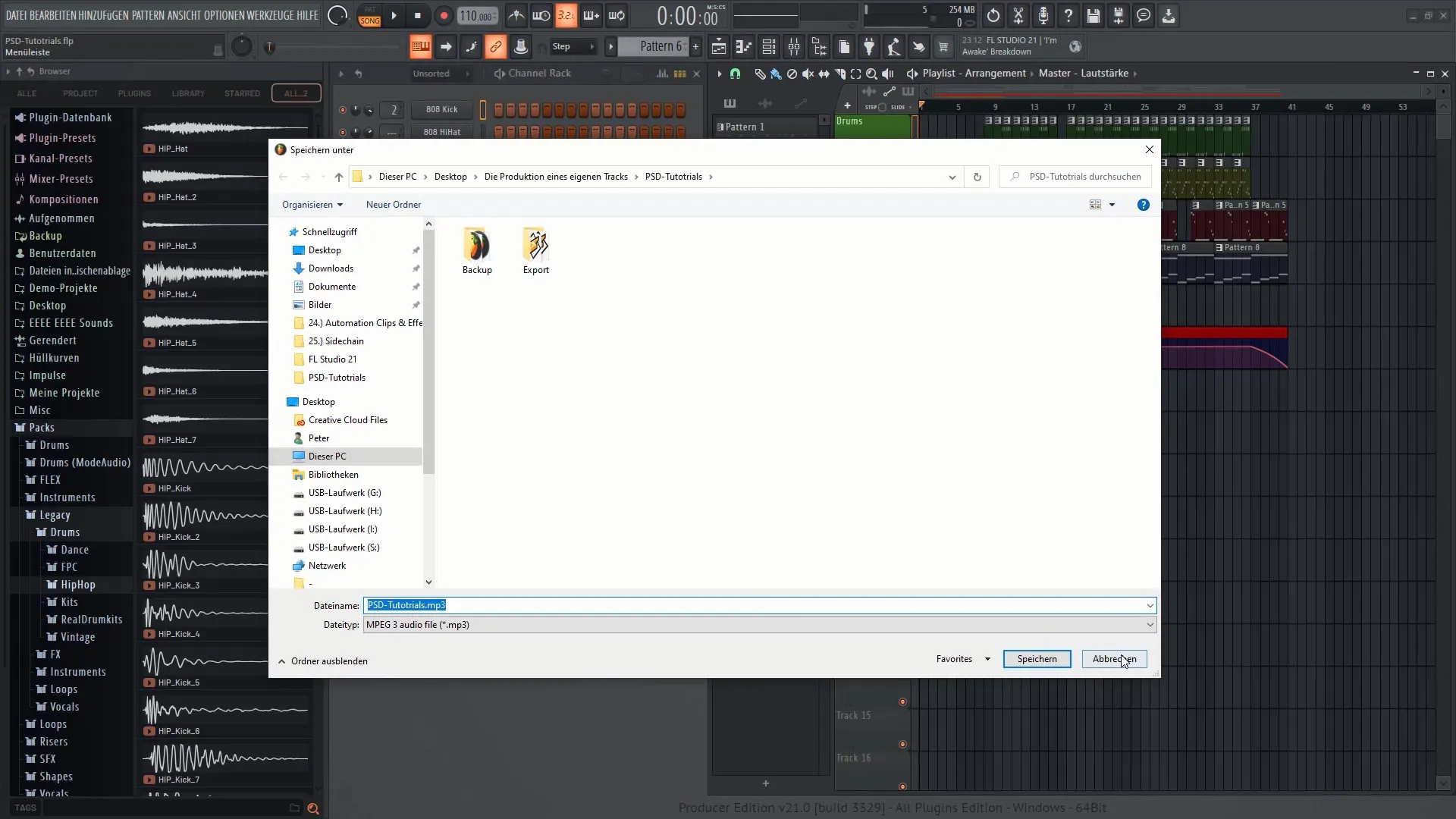
В этом меню ты можешь выбрать, должен ли рендериться весь трек или только конкретные паттерны. В большинстве случаев ты захочешь экспортировать весь трек. Также обрати внимание на то, чтобы окончание песни было учтено при рендеринге. Ты можешь это сделать, отрегулировав конечную точку соответственно.
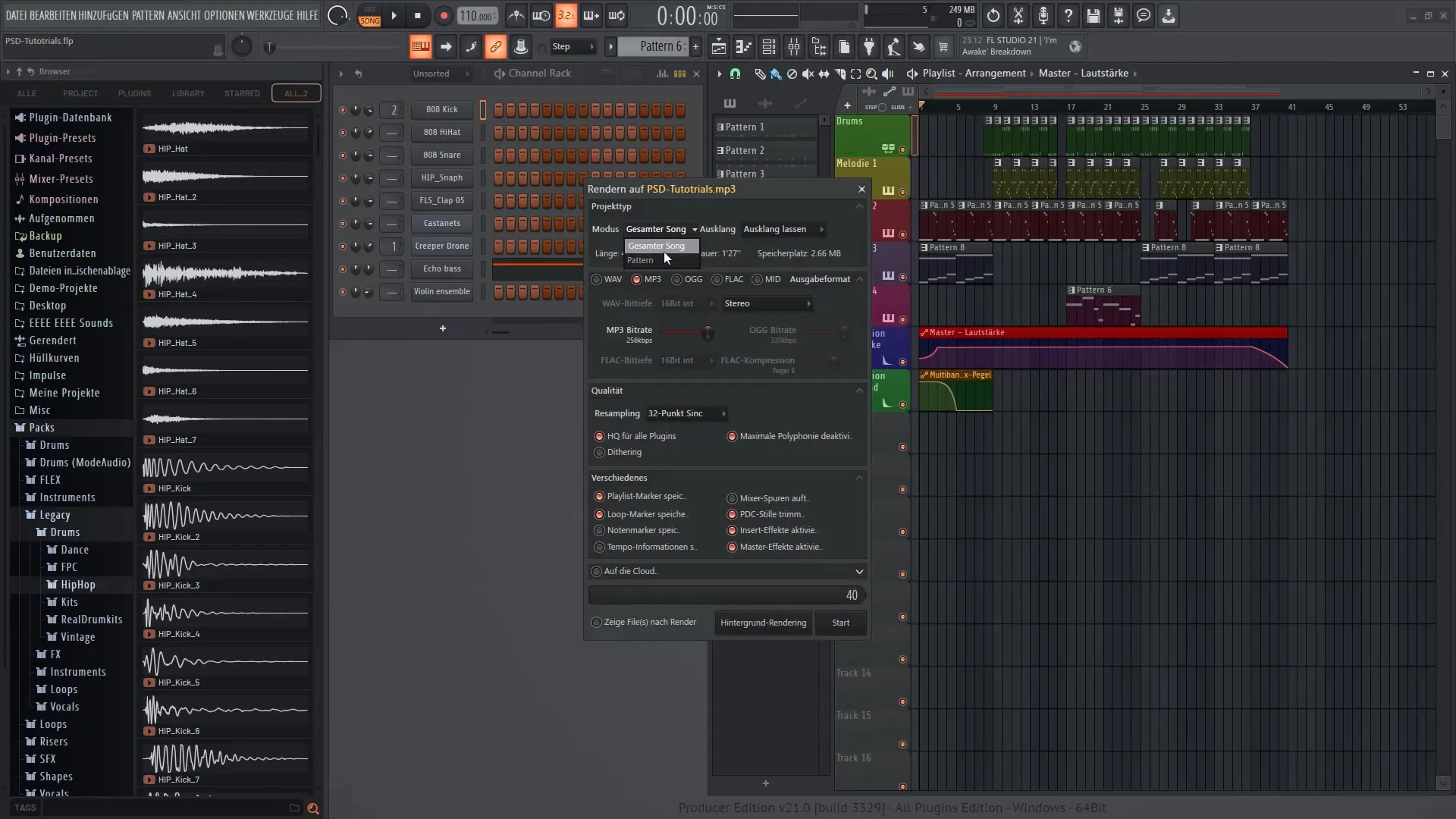
Убедись, что выбраны все необходимые форматы вывода. FL Studio предоставляет возможность экспортировать одновременно как WAV, так и OGG-файлы, что может быть очень полезно.
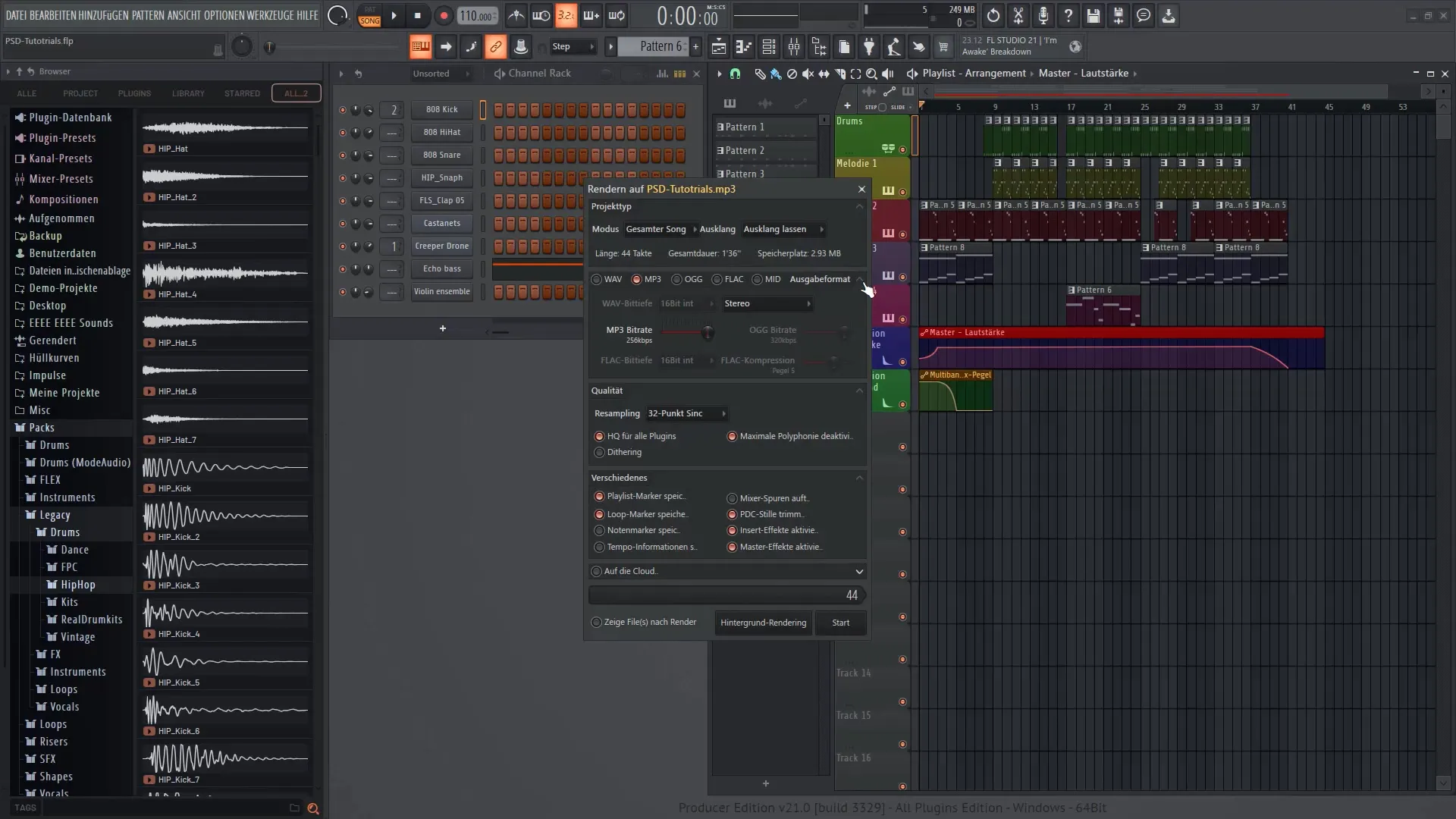
Убедись, что ты настроил битрейт для файлов MP3, так как это влияет на качество экспортированного файла. Рекомендуется выбрать значение от 224 до 256 kbps для достижения хорошего баланса между размером файла и качеством звука.
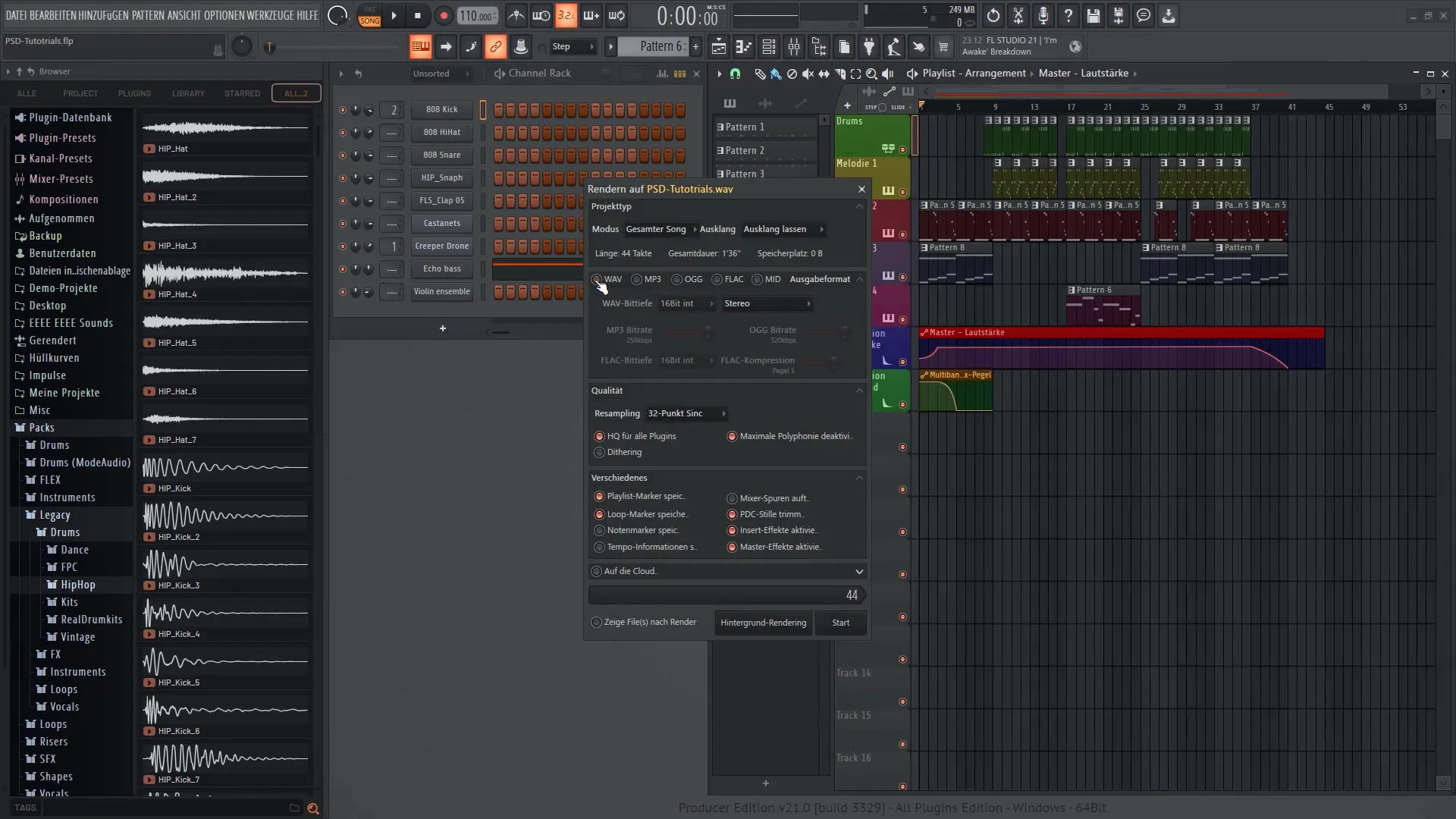
Как только ты сделал все настройки, можешь начать экспорт. FL Studio покажет тебе время рендеринга, оставшееся для завершения. В общем это занимает всего несколько секунд.
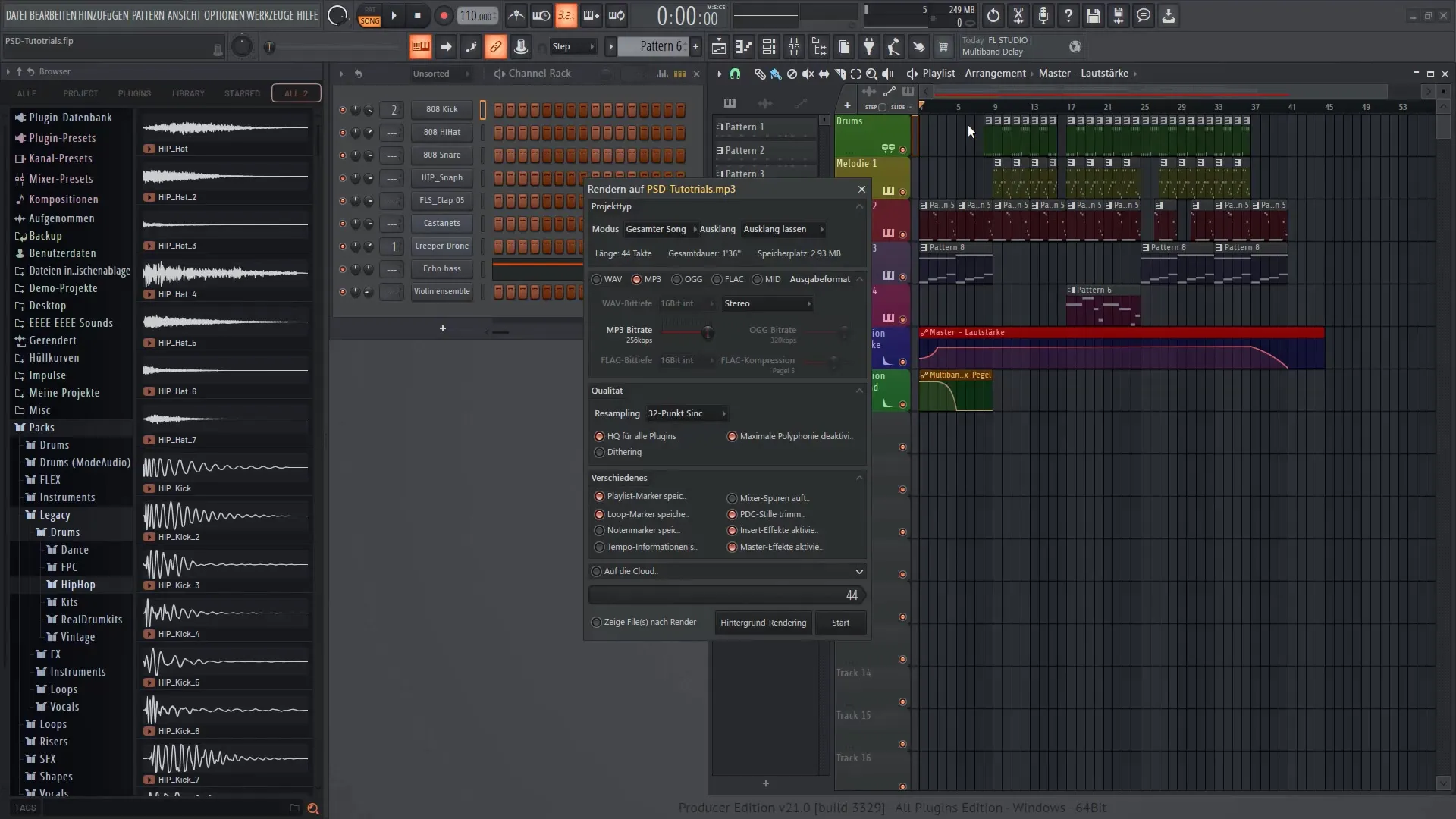
После завершения экспорта ты найдешь свой файл в выбранной тобой папке. Отсюда ты можешь легко воспроизводить свои треки или даже импортировать их обратно в FL Studio.
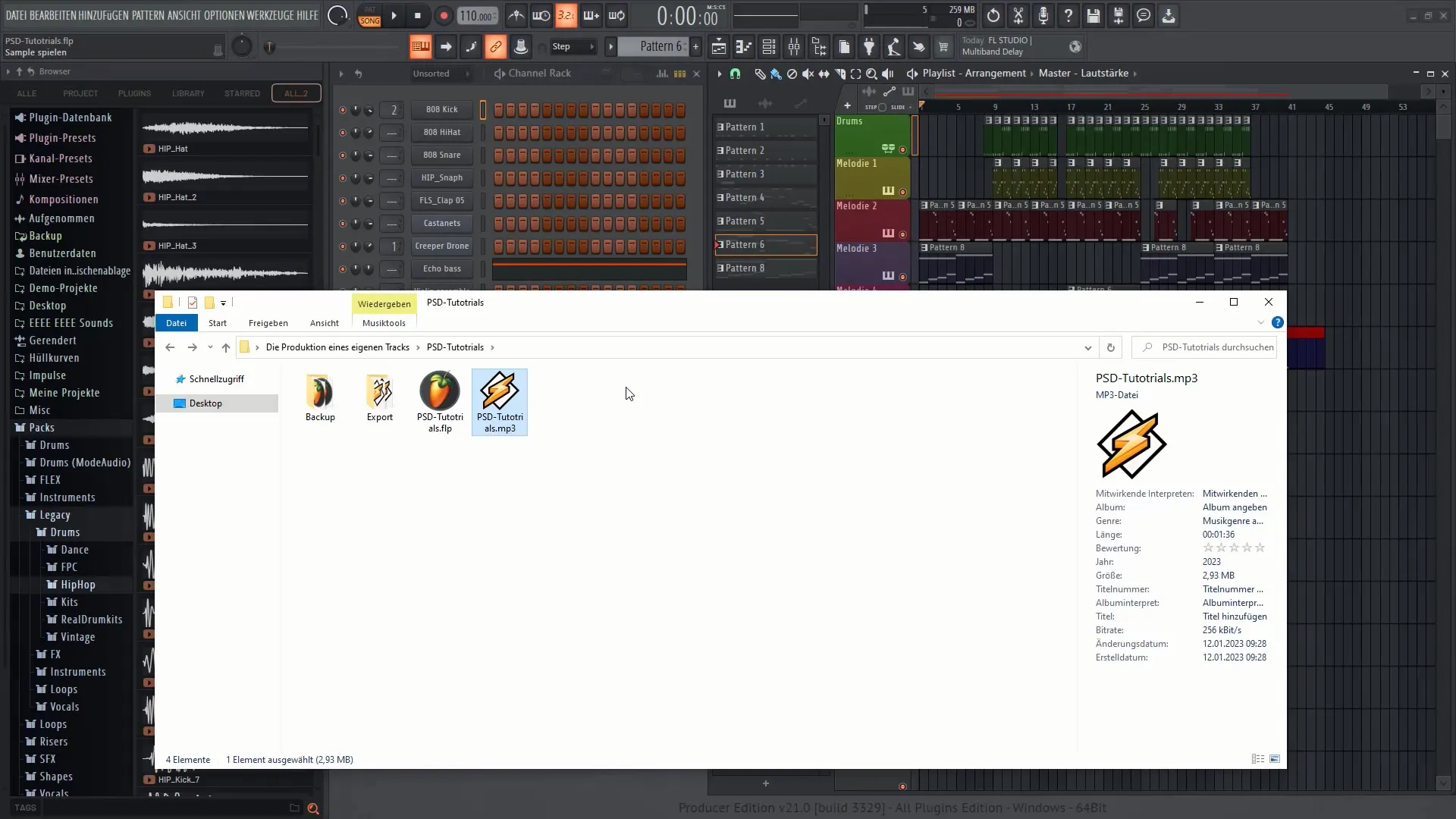
В заключение еще одно важное замечание: иметь важное значение сохранить все ваши инструменты в проекте. Таким образом, вы можете убедиться, что в будущих проектах также сможете к ним обращаться.
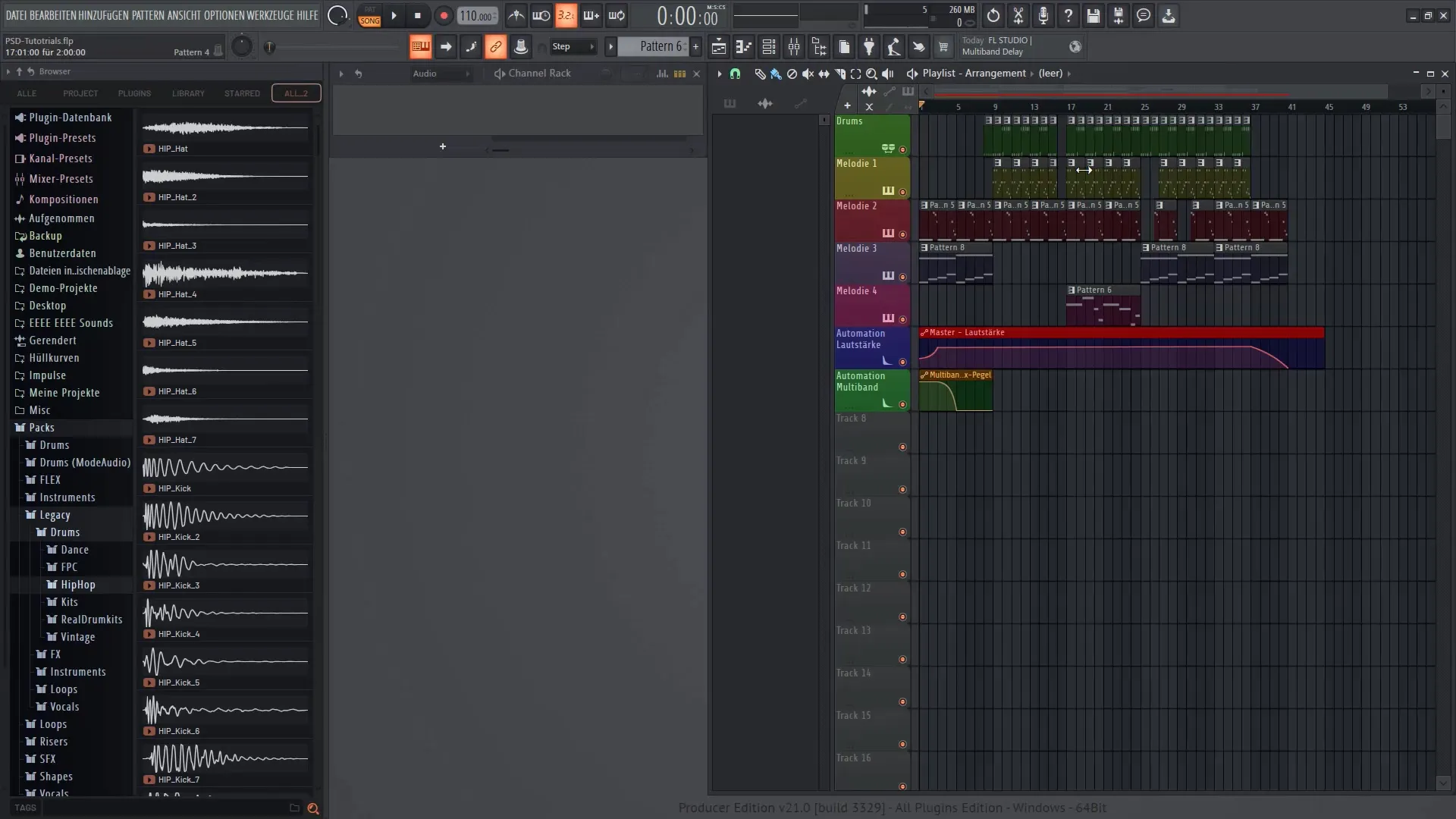
Надеюсь, этот руководство помог вам успешно экспортировать свой трек в FL Studio 21 и правильно структурировать. Удачи в производстве битов!
Резюме
В этом руководстве вы узнали, как безопасно экспортировать свой проект в FL Studio 21 и логично его структурировать. Обратите внимание, что всегда создавайте резервные копии и следите за структурой файлов, чтобы обеспечить бесперебойную работу в программе.
Часто задаваемые вопросы
Как экспортировать свой проект в FL Studio 21?Вы можете экспортировать свой проект, перейдя в "Файл" → "Экспорт" и выбрав нужный формат.
Какие форматы можно выбрать для экспорта?Вы можете экспортировать свой проект в форматах WAV, MP3 или OGG.
Как создать резервную копию моего проекта?Перейдите в "Файл" и выберите "Сохранить как" для создания резервной копии ваших проектных файлов.
На что следует обратить внимание при выборе битрейта для экспорта?Рекомендуется использовать битрейт от 224 до 256 kbps для достижения хорошего звука при разумном размере файла.
Можно ли повторно использовать экспортированный файл в FL Studio?Да, вы можете в любое время импортировать и воспроизводить экспортированный файл в FL Studio.

